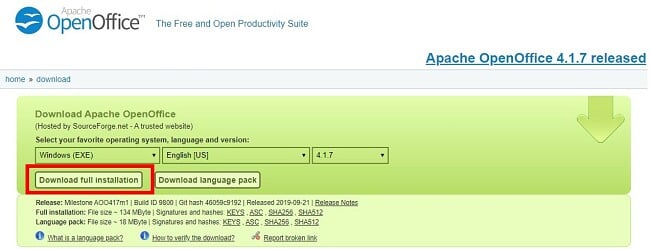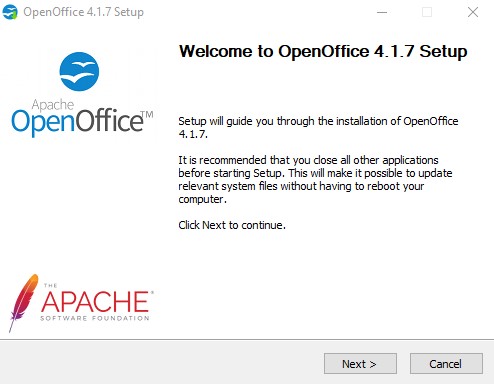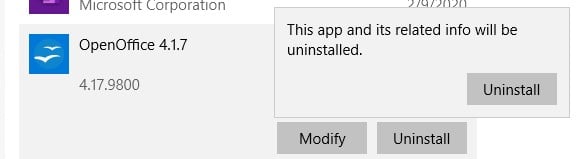OpenOffice - Stáhnout zdarma - Nejnovější verze pro 2024
Skvělá (BEZPLATNÁ!) alternativa Microsoft Office
V reakci na rostoucí ceny prémiové sady Office 365 OpenOffice výrazně zvýšil svou snahu nabídnout bezplatnou alternativu s otevřeným zdrojovým kódem.
OpenOffice nemá žádné skryté náklady, prémiové verze nebo lepší zákaznickou podporu, pokud si koupíte předplatné – je zcela zdarma.
Nejsou v tom žádné triky.
Veškeré zpracování textů, vytváření prezentací a tabulek můžete provádět pomocí programů Writer, Calc a Impress namísto, abyste používali Word, Excel PowerPoint. Níže si můžete přečíst mé srovnání OpenOffice vs Office 365.

Jak si stáhnout OpenOffice
- Klepnutím na tlačítko STÁHNOUT (DOWNLOAD) na postranním panelu přejdete přímo na web Apache OpenOffice.
- Vyberte svůj operační systém a poté klikněte na STÁHNOUT PLNOU INSTALACI (DOWNLOAD FULL INSTALLATION).
![Stáhnout OpenOffice - úplná instalace Stáhnout]()
- Po stažení souboru do počítače jej kliknutím otevřete a na obrazovce se otevře okno nastavení. Klikněte na DALŠÍ (NEXT).
![Průvodce instalací OpenOffice 1]()
- Nyní klikněte na INSTALOVAT (INSTALL), abyste zahájili proces instalace, a poté ještě dvakrát na DALŠÍ (NEXT), abyste se dostali přes průvodce nastavením.
- Nyní máte možnost zvolit vlastní nebo standardní instalaci. Pokud chcete všech 6 programů, stačí kliknout na TYPICKÁ (TYPICAL). Jinak vyberte VLASTNÍ (CUSTOM). Pokud zvolíte možnost Typická, instalace bude dokončena a můžete začít používat všechny aplikace. Pokud zvolíte možnost Vlastní, pokračujte k dalšímu kroku.
![OpenOffice Vlastní nebo typická instalace]()
- Chcete-li odebrat program z instalace, klikněte na malou šipku a vyberte TATO FUNKCE NEBUDE K DISPOZICI (THIS FEATURE WILL NOT BE AVAILABLE). Po výběru aplikací, které chcete zahrnout do instalace, dokončete instalaci kliknutím na DALŠÍ (NEXT).
![OpenOffice - vlastní instalace]()
Jak odinstalovat OpenOffice
Pokud se po stažení OpenOffice rozhodnete, že pro vás není tím pravým, můžete jej z počítače zcela odstranit několika jednoduchými kroky.
- Do vyhledávací lišty Windows zadejte Přidat nebo odebrat programy.
![Přidání nebo odebrání programů ze systému Windows]()
- Rolujte dolů, najděte OpenOffice a klikněte na ODINSTALOVAT (UNINSTALL).
![Odinstalujte OpenOffice ze systému Windows]()
- OpenOffice bude odinstalován a nebude třeba restartovat počítač.
Co je to OpenOffice?
OpenOffice je jedním z prvních konkurentů sady kancelářských nástrojů Microsoft Office. Jedná se o software s otevřeným zdrojovým kódem, který obsahuje tytéž programy jako Office, i když s jinými názvy. Od roku 2012 bylo staženo více než 294 milionů kopií OpenOffice.
Software OpenOffice má otevřený zdrojový kód, což umožňuje rychlé vylepšení a příspěvky od uživatelů, jako jste vy, z celého světa.
Uživatelé mohou hlásit problémy nebo chyby, žádat o vylepšení produktu přečíst si na aktivních uživatelských fórech názory jiných uživatelů.
OpenOffice versus Office 365
Jedním z největších důvodů, a možná vlastně jediným, proč si nepořídit Office 365, je jeho cena. OpenOffice je zde proto, aby Vám poskytl bezplatné řešení, které zvládne tutéž práci.
Budu k vám upřímný: OpenOffice není tak dobrý jako Office 365, ale měli byste si položit následující otázku – záleží na tom?
Potřebujete všechny vychytané funkce, které obsahuje Excel (a buďme k sobě upřímní, žádný domácí uživatel nepoužívá 80% podrobných funkcí) nebo Word? Aplikace OpenOffice jsou natolik podobné svým protějškům v Office, že průměrnému uživateli nebude vadit, že nezahrnuje některé funkce.
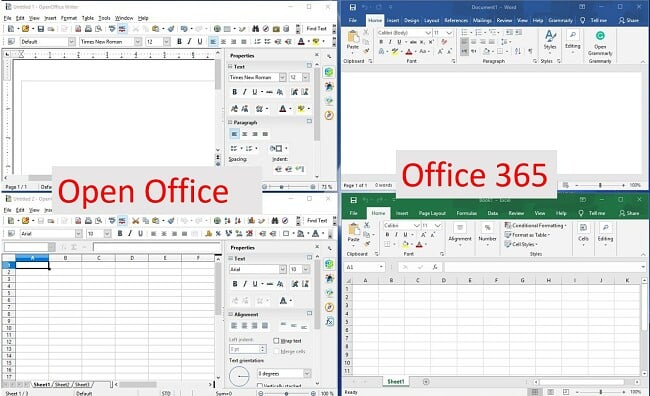
Jak můžete vidět na obrázku výše, programy OpenOffice mají ve srovnání s Office 365 mírně zastaralý vzhled. Mnoho tlačítek je umístěno na postranním panelu namísto stylu pásu karet, který používá Office. Navzdory zastaralému vzhledu však lze všechna důležitá tlačítka stále rychle najít a umožní vám vytvářet dokumenty a tabulky, jak chcete.
OpenOffice nabízí dva programy, které v Office 365 nenajdete. Jde o program Drawing (který se podobá Google Drawing v balíčku Dokumenty Google) a aplikaci Database (neboli Math), což je editor matematických rovnic, který lze použít buď v textových dokumentech, nebo jako samostatnou aplikaci.
Bezplatné alternativy OpenOffice
- Office 365 v prohlížeči: Už jsem zmínil drahý balíček Office 365, ale neuvedl jsem, že Microsoft nabízí bezplatné aplikace v prohlížeči. Můžete používat všechny své oblíbené kancelářské aplikace a získat zdarma 5GB účet OneDrive a ukládat veškerou svou práci v Cloudu.
- Google G Suite: Stačí vám mít účet Google a získáte volný přístup k Dokumentům Google, Tabulkám, Prezentacím a dalším funkcím.
- LibreOffice: Tento bezplatný a open-source software je „odnoží“ založenou na stejném zdrojovém kódu od OpenOffice. LibreOffice nabízí tytéž textové, databázové, prezentační a tabulkové programy jako OpenOffice. Vydává aktualizace dvakrát ročně, je k dispozici ve více než 100 jazycích a má tisíce spolupracovníků po celém světě.
Často kladené otázky
- Writer
- Calc
- Impress
- Draw
- Base
- Math